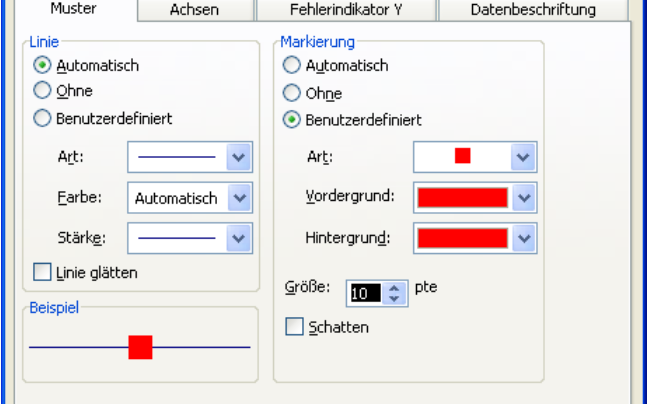
Markierungspunkte in Excel-Liniendiagrammen verändern
Um das Aussehen der Linienpunkte in einem Excel-Liniendiagramm zu verändern, klicken Sie zuerst die Datenreihe im Diagramm an, in der Sie einen Punkt oder alle Punkte verändern möchten.
Wenn Sie nur einen einzelnen Punkt verändern möchten, klicken Sie diesen anschließend noch einmal an. Das Ändern eines einzelnen Punktes ist sinnvoll, um besondere Werte wie beispielsweise ein Minimum in einem Liniendiagramm hervorzuheben.
Drücken Sie die Tastenkombination STRG 1. Sie funktioniert in allen Excel-Versionen, um das Dialogfenster DATENREIHEN FORMATIEREN oder DATENPUNKT FORMATIEREN aufzurufen. Welches Dialogfenster Excel einblendet, hängt davon ab, ob ein einzelner Datenpunkt oder eine Datenreihe markiert ist.
Klicken Sie in diesem Dialogfenster auf das Register MUSTER In Excel ab Version 2007 finden Sie die Änderungsmöglichkeiten in den Registern MARKIERUNGSOPTIONEN und MARKIERUNGSFÜLLUNG.
Hier können Sie in der Gruppe MARKIERUNG auswählen, wie Datenpunkte formatiert werden sollen.

Übernehmen Sie die Einstellungen über die Schaltfläche OK in Ihr Diagramm.
Excel passt alle zuvor markierten Datenpunkt an und übernimmt die gerade im Dialogfenster festgelegte Formatierung.







